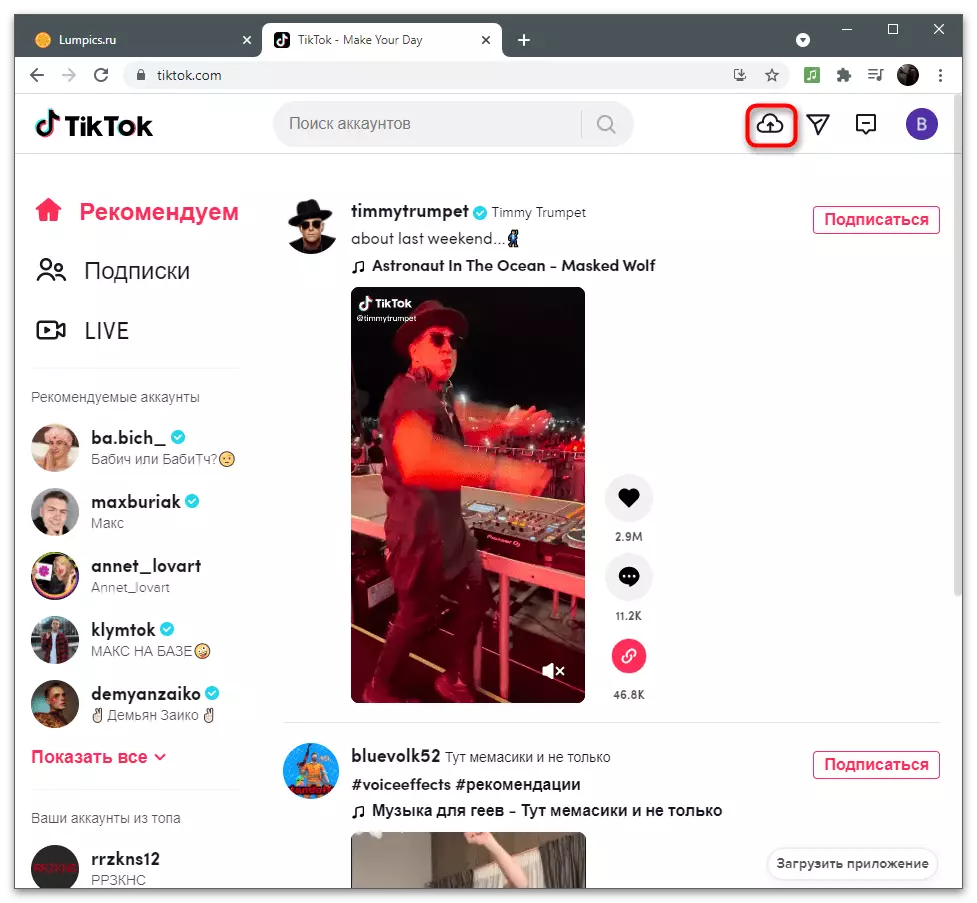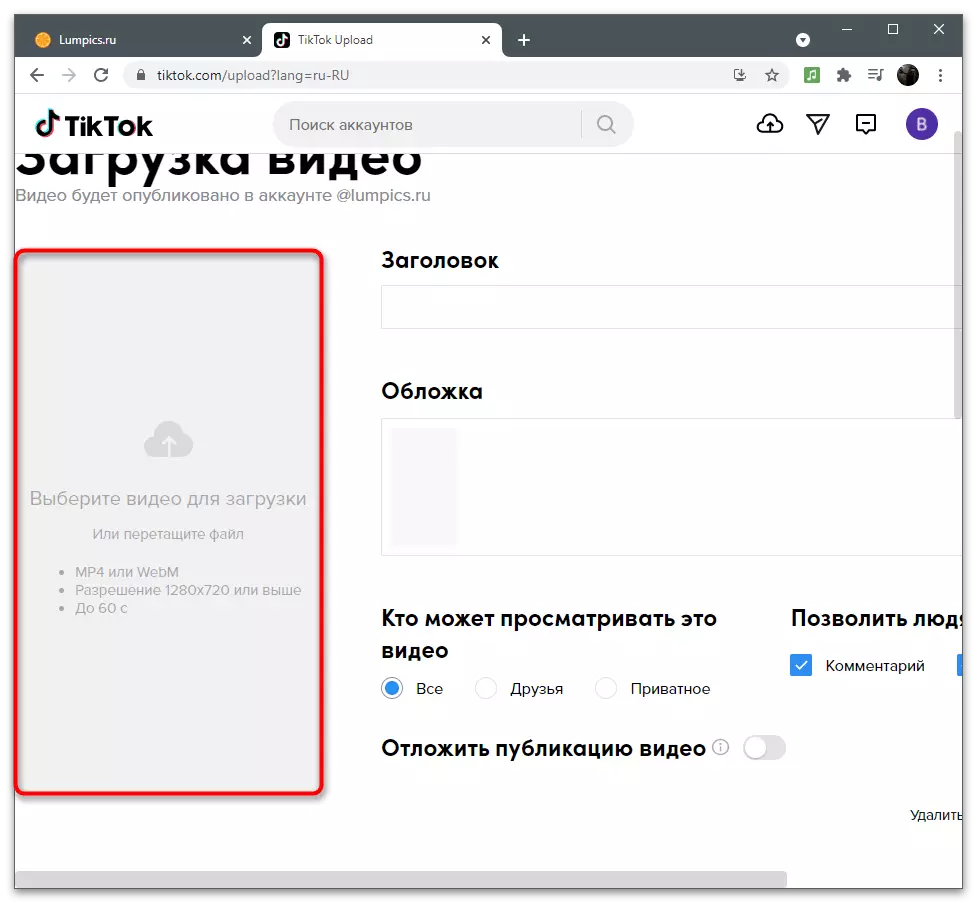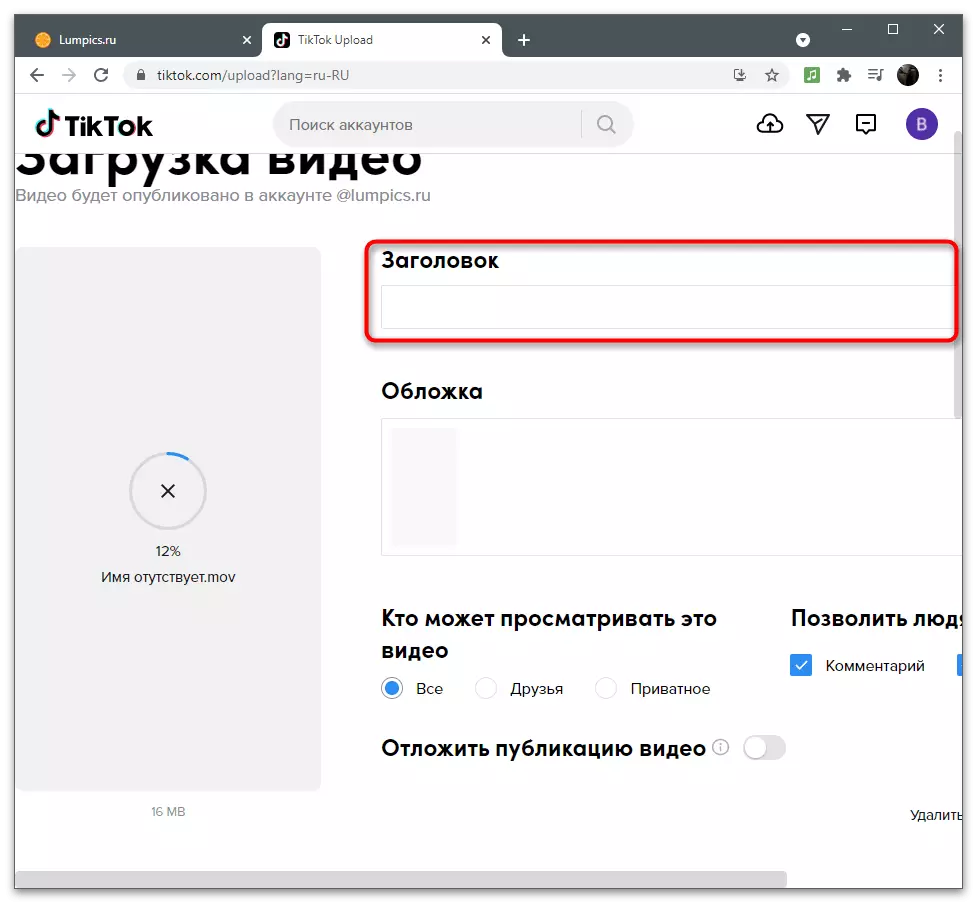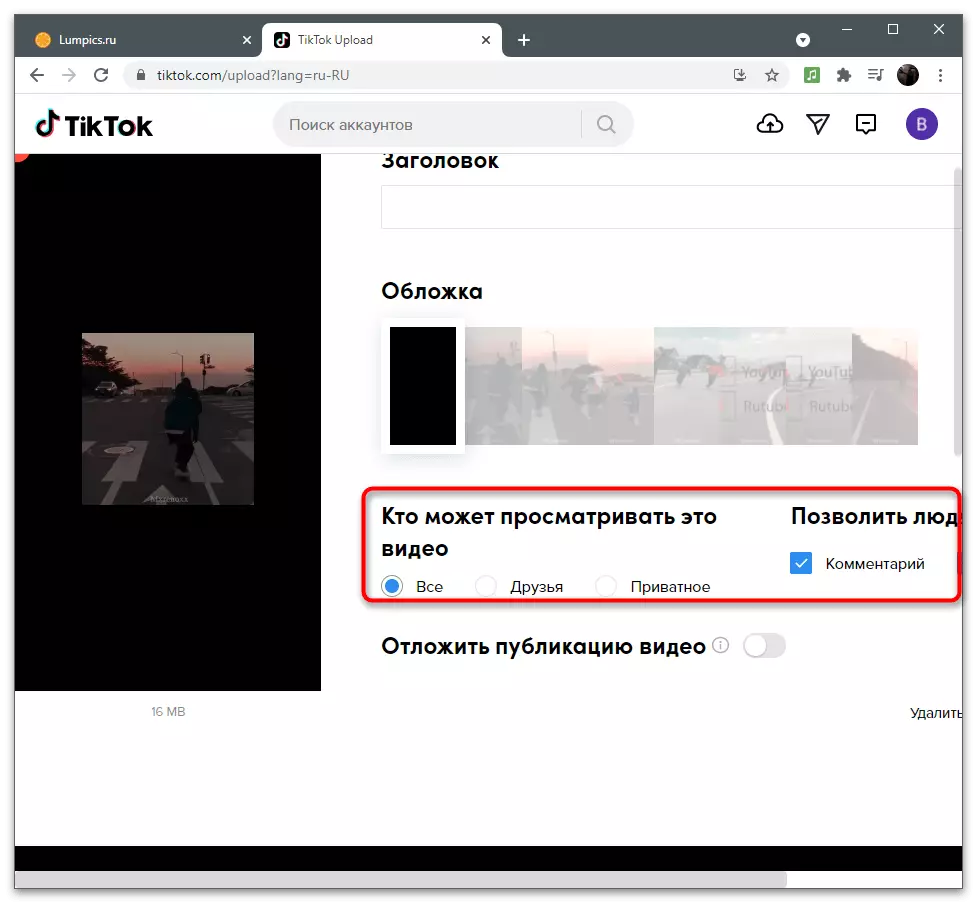টিকটোকে ভিডিও দেখার সময় এটি ত্বরান্বিত করা যাবে না, কারণ এই ধরনের একটি ফাংশনটি কেবল সামাজিক নেটওয়ার্কের অ্যাপ্লিকেশন বা ওয়েব সংস্করণে নয়। সম্পন্ন করা যেতে পারে এমন একমাত্র জিনিস যা একটি দীর্ঘ ভিডিওটি রিউইন্ড করা, যার অধীনে সংশ্লিষ্ট প্লেব্যাক স্লাইডার উপস্থিত রয়েছে। এই নিবন্ধটি আমরা আপনার মোবাইল ডিভাইসে এবং কম্পিউটারে উভয় টুইস্টোকে ডাউনলোড করার জন্য প্রস্তুত করার সময় সরাসরি ভিডিওটির গতি পরিবর্তন করতে যাচ্ছি তা নিয়ে কথা বলব।
বিকল্প 1: মোবাইল ডিভাইস
আপনার চ্যানেলে আপনার ডাউনলোডের সময় ভিডিও দ্রুত গতিতে মোবাইল হোল্ডারের আরো সুযোগ রয়েছে। আপনি সম্পাদকটিতে সরঞ্জামটি ব্যবহার করতে পারেন বা একটি প্রয়োজনীয় ফাংশন যা রোলার প্রক্রিয়াকরণের জন্য একটি অতিরিক্ত অ্যাপ্লিকেশন ডাউনলোড করতে পারেন। আসুন সমস্ত উপলভ্য পদ্ধতির সাথে এটি চিত্রিত করি, এবং আপনি নিজের জন্য উপযুক্ত নির্বাচন করবেন।পদ্ধতি 1: অন্তর্নির্মিত সম্পাদক
মোবাইল ডিভাইসের জন্য মোবাইল ডিভাইস অ্যাপ্লিকেশনটি অন্তর্নির্মিত সম্পাদককে সমর্থন করে, যার কার্যকারিতাটি ভিডিওর মৌলিক ইনস্টলেশনকে এবং এটি প্রকাশ করার আগে প্রভাবগুলি আরোপ করে। যদি রোলারের শুটিং এই সম্পাদকের মাধ্যমে চলছে, তবে আপনি পছন্দসই ফ্রেম রেট সরবরাহ করে তার গতিটি প্রাক-পরিবর্তন করতে পারেন।
- Tiktok চালান এবং একটি নতুন রোলার যোগ করার জন্য বাটনে ক্লিক করুন, যা নীচের প্যানেলে মাঝখানে রয়েছে।
- ডান "গতি" টুল নির্বাচন করুন।
- উপযুক্ত বিকল্প অনুযায়ী প্রয়োজনীয়, ট্যাপিং এর মান পরিবর্তন করুন। ত্বরণ জন্য, শুধুমাত্র অনুচ্ছেদ 2x এবং 3x উপযুক্ত।
- ক্লিপটি সরান, এটি দেখুন, উচ্চ মানের ত্বরণ নিশ্চিত করুন, তারপর সম্পাদনাটি সম্পূর্ণ করুন এবং প্রকাশনার দিকে এগিয়ে যান।
- চ্যানেলের উপর অ্যাক্সিলারেটেড রোলার লোড হচ্ছে অন্য ভিডিওর সাথে একইভাবে সঞ্চালিত হয়, তাই নিজের জন্য অতিরিক্ত প্যারামিটারগুলি কনফিগার করুন এবং "প্রকাশ করুন" ক্লিক করুন।
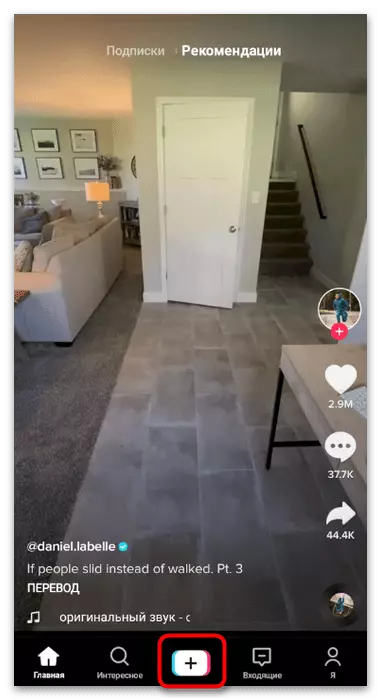
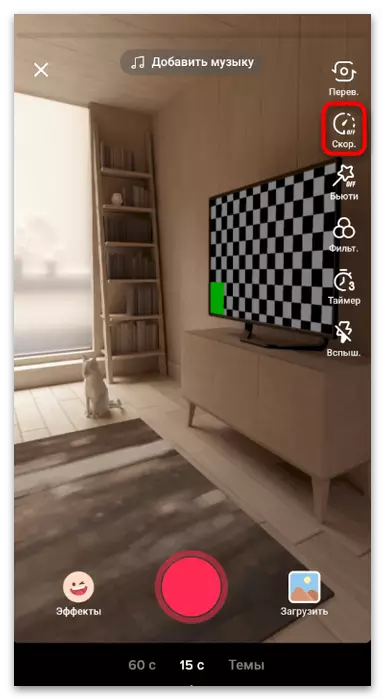
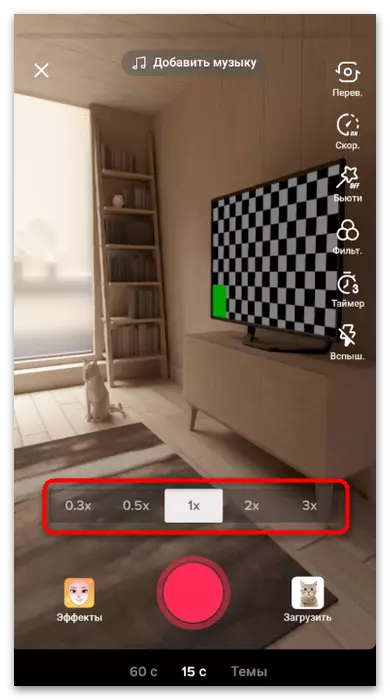
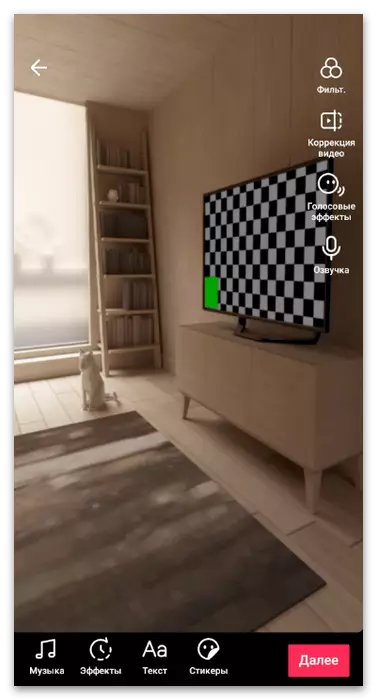
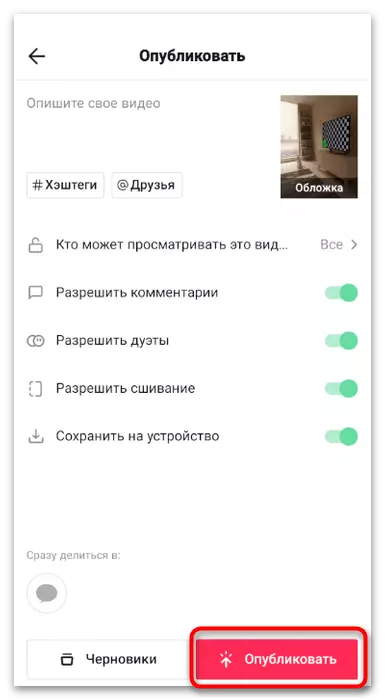
দুর্ভাগ্যবশত, যদি রোলারটি প্রস্তুত থাকে এবং আপনি এটি একটি ফাইল হিসাবে সম্পাদকটিতে ডাউনলোড করেন তবে গতি সম্পাদনা করুন কাজ করবে না, তাই এই বৈশিষ্ট্যটিকে কার্যকর করার সময় এই বৈশিষ্ট্যটি বিবেচনা করুন।
পদ্ধতি 2: Youcut
আসুন আমরা ভিডিওটি সম্পাদনা করার উদ্দেশ্যে তৃতীয় পক্ষের অ্যাপ্লিকেশনের বিশ্লেষণে এগিয়ে যাই। তাদের মধ্যে অনেকেই এমন একটি ফাংশন আছে যা আপনাকে রোলারকে প্রয়োজনীয় মান থেকে রোলারটি দ্রুততর করতে দেয়। আপনাকে প্রথমে এডিটরটি ডাউনলোড করতে প্রথমে ক্লিপটি নিতে হবে এবং সেট আপ করতে হবে। প্রথম উদাহরণ হিসাবে, ইউকুট নামক সিদ্ধান্ত বিবেচনা করুন।
- অফিসিয়াল স্টোরে আবেদনটি খুঁজুন বা এটি ডাউনলোড করার জন্য উপরের লিঙ্কটি ব্যবহার করুন। খোলার পরে, একটি নতুন প্রকল্প তৈরি করতে এগিয়ে যান, প্লাসের সাথে আইকনে ট্যাপিং করুন।
- উপযুক্ত ট্যাবে প্রস্তুত ভিডিওটি নির্বাচন করুন এবং আরও যান।
- এটি হাইলাইট করতে এবং সেটিংস প্রদর্শন করতে বেলনটিতে ক্লিক করুন।
- টুলবারে, "গতি" নির্বাচন করুন।
- একটি উপযুক্ত বিকল্পের জন্য স্লাইডারটি স্লাইড করুন এবং চেকমার্কটিতে ক্লিক করুন, যার ফলে পরিবর্তনগুলি প্রয়োগ করা হয়।
- যদি প্রয়োজন হয় তবে ফাংশন-বিল্ট ফাংশন ব্যবহার করে অতিরিক্ত সম্পাদনাটি গ্রহণ করুন।
- সবকিছু প্রস্তুত হলে, "সংরক্ষণ করুন" এ আলতো চাপুন।
- আউটপুট পরামিতি সেট করুন এবং সংরক্ষণ রোলার স্থানীয় স্টোরেজ থেকে নিশ্চিত করুন।
- এখন আপনি একটি টিক খুলতে পারেন এবং নতুন ক্লিপের ডাউনলোড বোতামে ক্লিক করুন।
- ডানদিকে, বিকল্পটি "ডাউনলোড করুন" নির্বাচন করুন।
- গ্যালারীতে, তৈরি করুন যে ভিডিওটি, হাইলাইট করুন এবং "পরবর্তী" ক্লিক করুন।
- দেখুন এবং নিশ্চিত করুন যে তার গতিটি পছন্দসইগুলির সাথে সামঞ্জস্যপূর্ণ, তারপর সম্পূর্ণ সম্পাদনা এবং প্রকাশনার নিশ্চিত করুন।
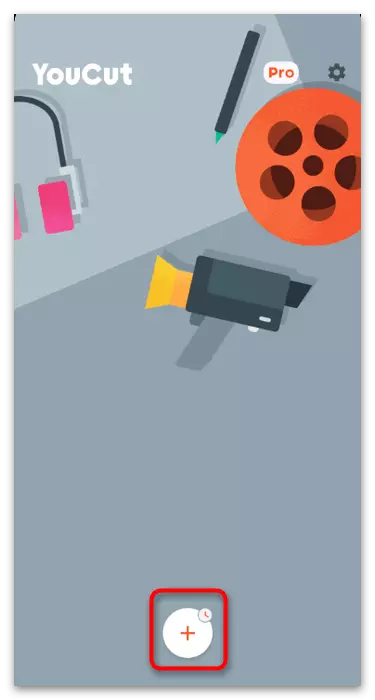
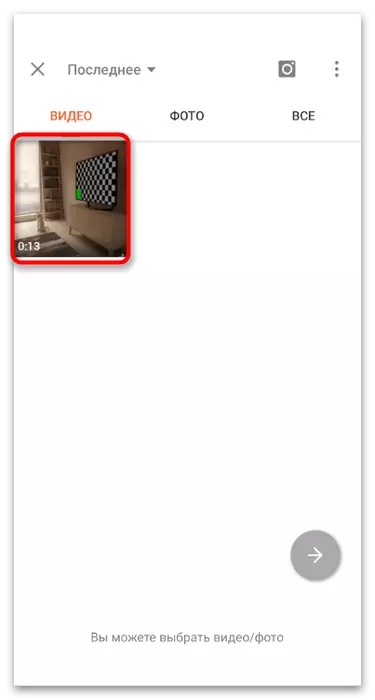
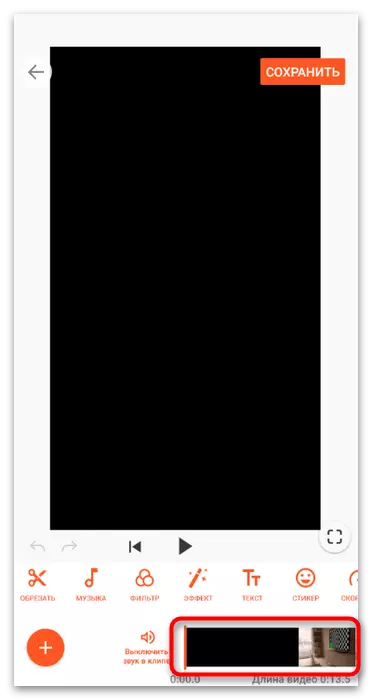
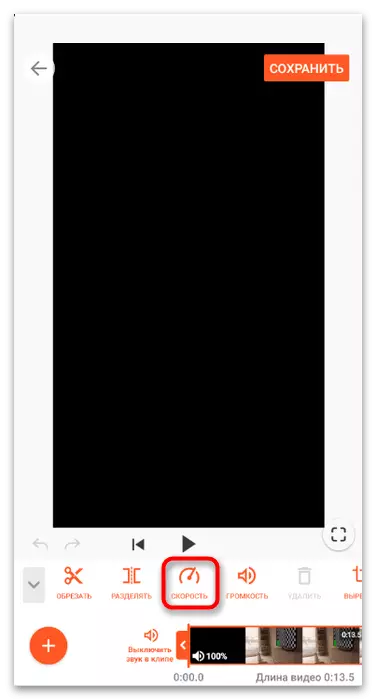
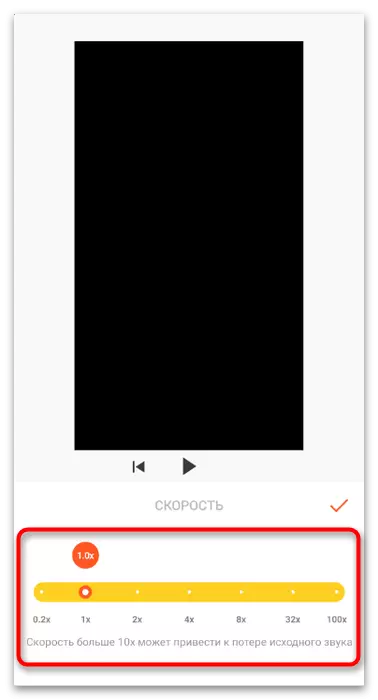
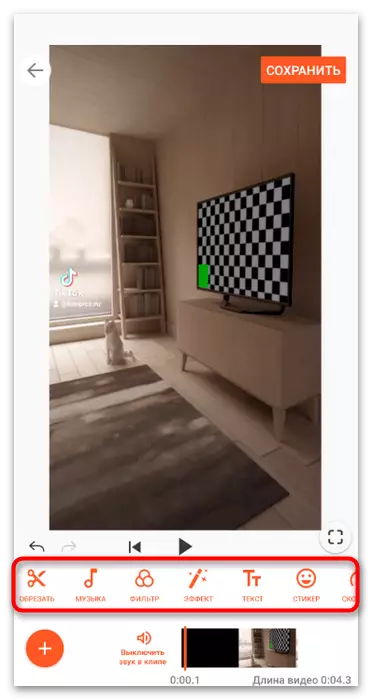
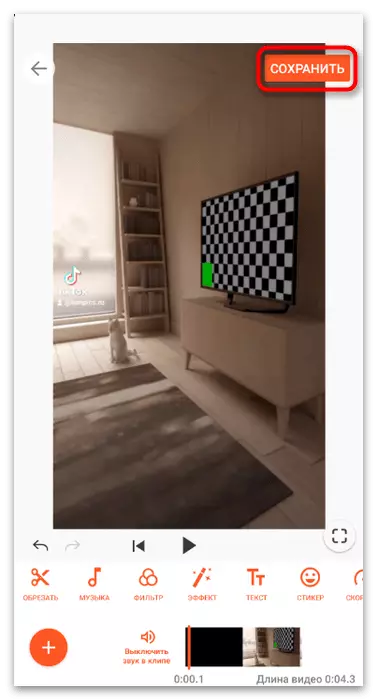
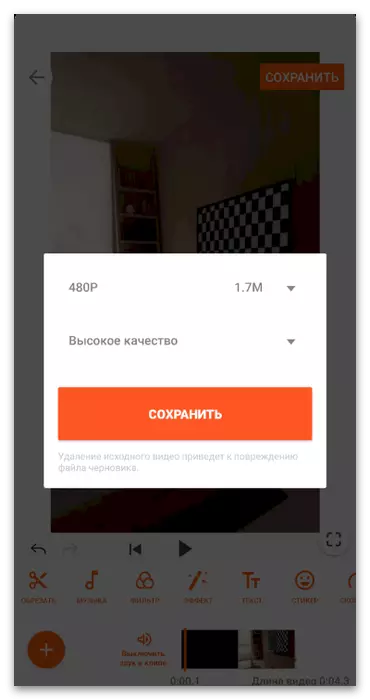
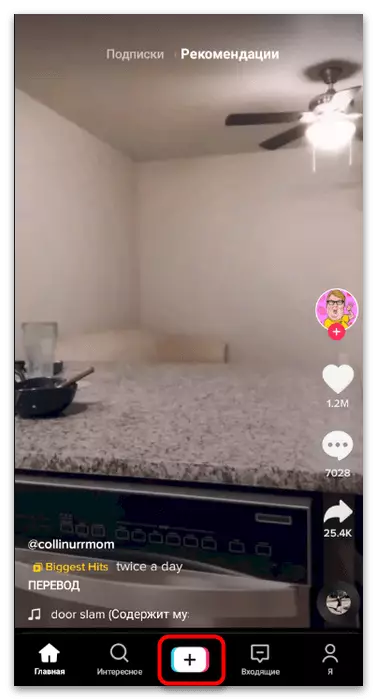
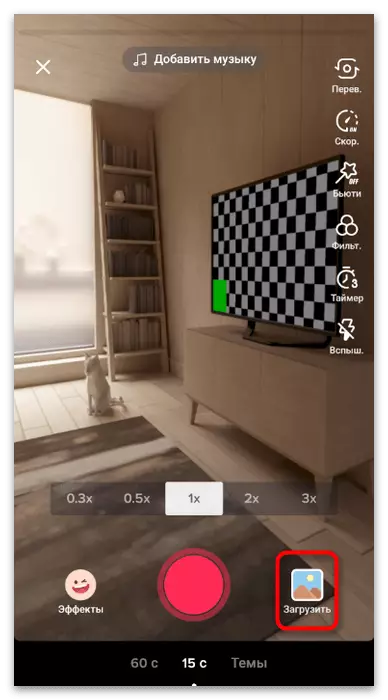
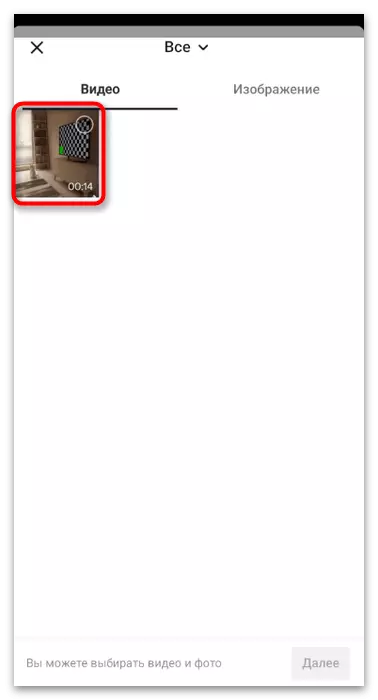
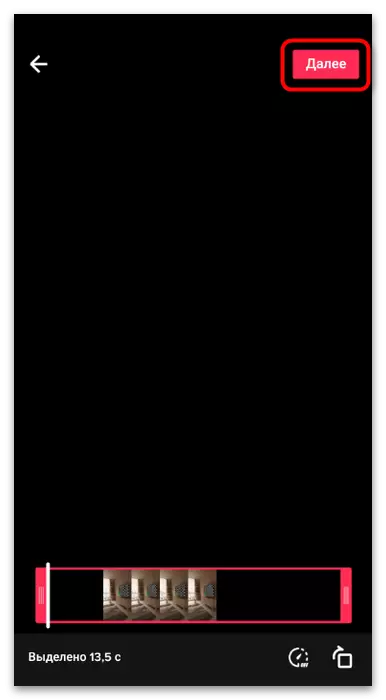
পদ্ধতি 3: Framelapse
Framelapse - শুটিং সময় এবং সমাপ্তির সময় ফ্রেম ফ্রিকোয়েন্সি ভিডিও পরিচালনার জন্য একটি অ্যাপ্লিকেশন। এটি ত্বরণের জন্য উপযুক্ত, যদি সম্পাদনার সামগ্রী সম্পাদন করার ক্ষেত্রে কোনও পদক্ষেপ না থাকে তবে এই সমাধানটির কার্যকারিতাটি ফ্রেমের সাথে কাজে একচেটিয়াভাবে দৃষ্টি নিবদ্ধ করা হয়।
থেকে Framelapse ডাউনলোড করুন /
- যখন আপনি প্রথম শুরু করেন, তখন পর্দায় বিভিন্ন উইন্ডো প্রদর্শিত হবে, যা পড়তে বা বাদ দিতে পারে।
- তারপরে আপনাকে ভিডিওটি অঙ্কুর এবং স্থানীয় স্টোরেজের সাথে ইন্টারঅ্যাক্ট করার অনুমতি দেয় যাতে আপনার ভিডিওটি লেখার বা ডাউনলোড করার সময় আপনার কোন সমস্যা নেই। এটা শুধু শুধু ইতিবাচক যে প্রকাশিত বিজ্ঞপ্তি উত্তর।
- ডানদিকে প্যানেলে প্লেব্যাকের গতি সামঞ্জস্য করতে একটি পৃথক বোতাম রয়েছে।
- যদি আপনি এটির উপর ক্লিক করেন তবে উপলব্ধ ফ্রেম অন্তরগুলির তালিকার সাথে একটি নতুন মেনু প্রদর্শিত হবে। চিহ্নিতকারীর সাথে উপযুক্ত মোডটি চিহ্নিত করুন অথবা স্বাধীনভাবে প্রয়োজনীয় গতি সেট করতে "কাস্টম" এ যান।
- একটি পরীক্ষা ভিডিও তৈরি করতে রেকর্ড বাটনে ক্লিক করুন।
- রেকর্ডিং সময় প্রাকদর্শন পর্দায় অবিলম্বে প্রদর্শিত হয়। একবার ভিডিওটি প্রস্তুত হলে, ক্যাপচার বন্ধ করুন এবং এটি খেলুন। যাইহোক, প্রকল্পের স্টোরেজ স্বয়ংক্রিয়ভাবে ঘটে এবং সমস্ত ফাইল "ভিডিও" ফোল্ডারে স্থাপন করা হয়।
- আপনি গতি পরিবর্তন করতে একটি প্রস্তুত তৈরি বেলন খুলতে হবে, প্লে আইকন আলতো চাপুন।
- গ্যালারি যান এবং সেখানে প্রয়োজনীয় ফাইল খুঁজে। এটি উপরে দেখানো হয়েছে একইভাবে প্লেব্যাক গতি পরিবর্তন করুন।
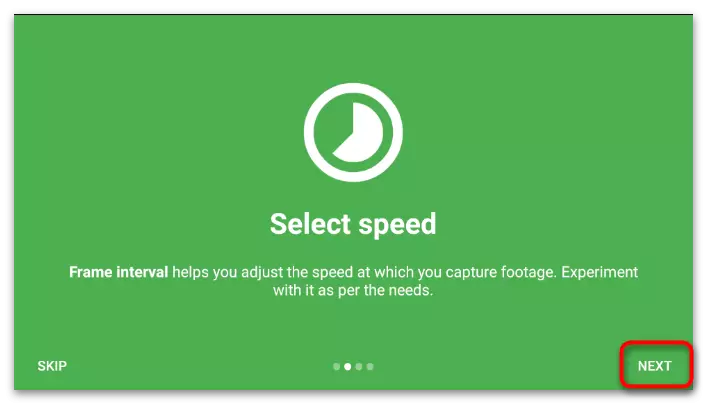

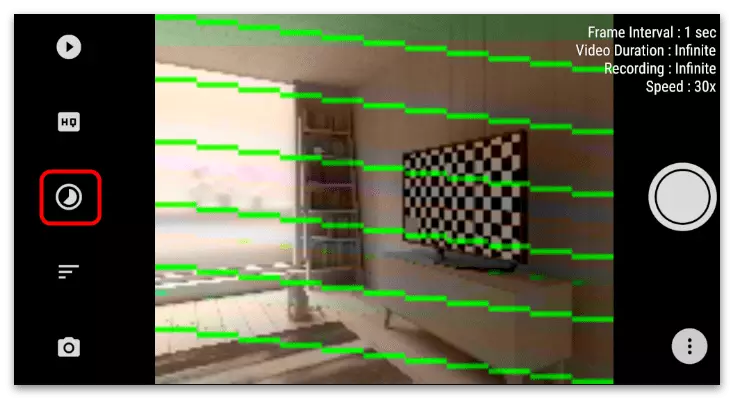
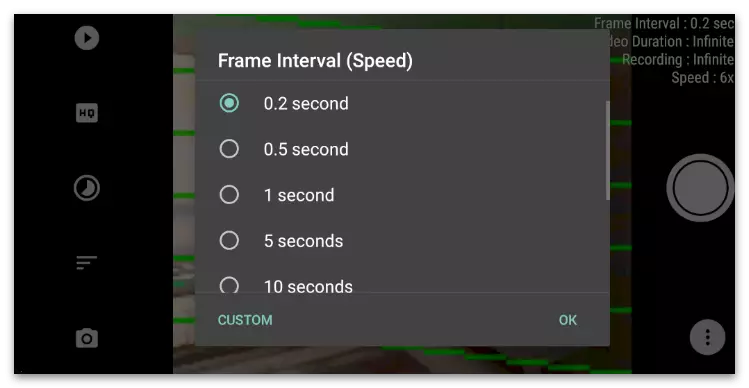
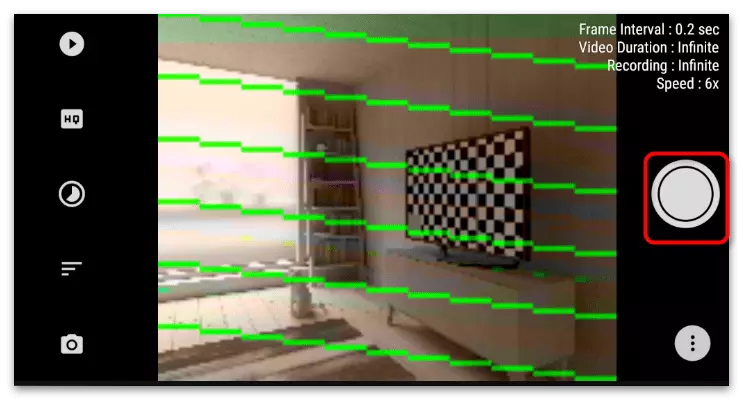
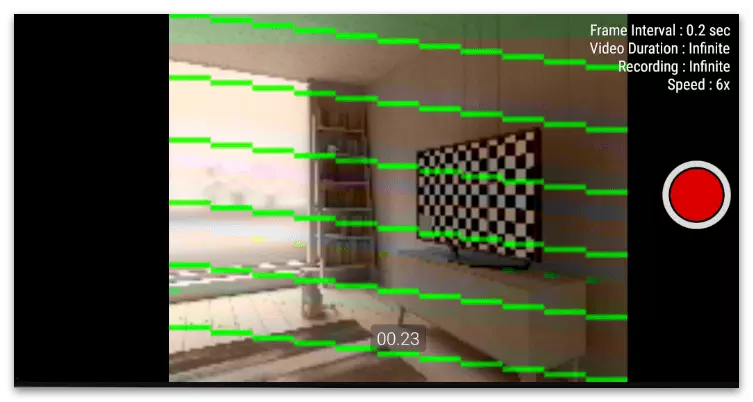
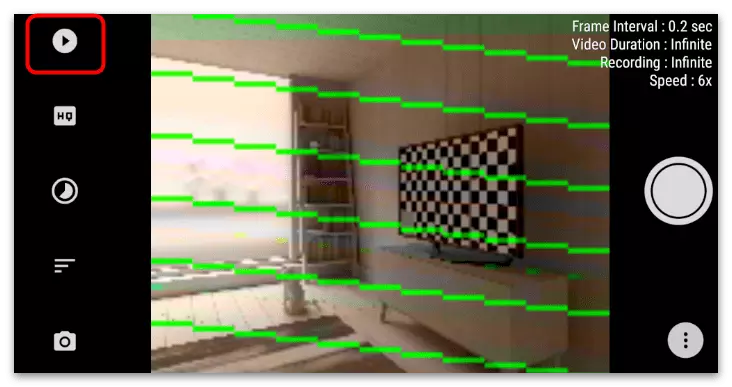
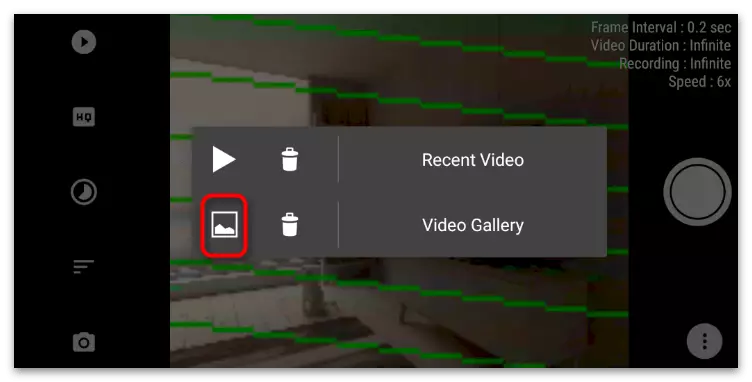
মোবাইল অপারেটিং সিস্টেমের জন্য, ভিডিও ইনস্টলেশনের উদ্দেশ্যে অন্যান্য প্রোগ্রাম রয়েছে, তবে স্পিড কন্ট্রোল টুলটি প্রবেশ করে। আমাদের ওয়েবসাইটে অন্যান্য নিবন্ধে, নির্দিষ্ট OS এর জন্য অ্যাপ্লিকেশনের জন্য উত্সর্গিত, আপনি এই বিষয়ে তথ্য পাবেন এবং আপনি যে কোনও আগ্রহের সাথে জড়িত হন এমন সিদ্ধান্তগুলি নির্বাচন করতে পারেন।
আরো পড়ুন: অ্যান্ড্রয়েড / আইফোনে ভিডিও মাউন্ট করার জন্য অ্যাপ্লিকেশন
বিকল্প 2: কম্পিউটার
ভিডিওটি টিকটোকের জন্য মাউন্ট করা হলে কিছু ব্যবহারকারী কম্পিউটার প্রোগ্রামগুলি ব্যবহার করেন। এর নিজস্ব অর্থ রয়েছে, কারণ কিছু প্রকল্পগুলি কেবল মোবাইল অ্যাপ্লিকেশনগুলি ব্যবহার করে বাস্তবায়ন করে না এবং তাছাড়া, সামাজিক নেটওয়ার্কে এমবেডেড সম্পাদক। যেমন একটি জটিল ইনস্টলেশন সঙ্গে সঞ্চালিত কাজ এক ভিডিও ত্বরান্বিত করা হয়। এই প্রক্রিয়াটি দুটি জনপ্রিয় প্রোগ্রামগুলির উদাহরণ ব্যবহার করে বিবেচনা করুন এবং আপনাকে আমাদের সুপারিশগুলির ব্যবহারে একই ফাংশনটি খুঁজে বের করতে হবে।পদ্ধতি 1: DAVINCI সমাধান
Davinci সমাধান ভিডিও সম্পাদনা করার জন্য বিভিন্ন ফাংশন এবং সরঞ্জামগুলির সাথে সজ্জিত পেশাদারদের জন্য একটি উপায়ে। অবশ্যই, এটি একটি পৃথক বৈশিষ্ট্য রয়েছে যা ক্লিপের ব্যবহারকারী গতি সেট করার জন্য ডিজাইন করা হয়েছে। তার ব্যবহার এবং সমাপ্ত প্রকল্পের আরও রেন্ডারিং এই মত চেহারা:
- প্রোগ্রাম চালান এবং একটি খালি প্রকল্প তৈরি করুন।
- ফাইলটি খোলার দিকে নেভিগেট করুন অথবা নির্বাচিত এলাকায় এটি টেনে আনুন।
- "এক্সপ্লোরার" -এ, আপনি যে ভিডিওটি দ্রুত করতে চান তা খুঁজে পান এবং বাম মাউস বোতামের সাথে এটিতে ডাবল-ক্লিক করুন।
- সংখ্যা 3 এ ওয়ার্কস্পেস খুলুন, যা টাইমলাইনে ট্র্যাকের সাথে কাজ করার জন্য উপযুক্ত।
- এডিটর উইন্ডোতে তার ট্র্যাক তৈরি করতে লাইব্রেরী থেকে ক্লিপটি টেনে আনুন।
- নিজেকে ভিডিওতে ডান ক্লিক করুন।
- প্রদর্শিত প্রসঙ্গ মেনু থেকে, "ক্লিপ গতি পরিবর্তন করুন" আইটেমটি নির্বাচন করুন।
- DaVinci সমাধানে, গতিটি শতাংশ হিসাবে পরিমাপ করা হয়, তাই আপনার পছন্দসই ফলাফল পৌঁছানোর আগ পর্যন্ত "গতি" মানটি "গতি" সামঞ্জস্য করতে হবে। নীচে একটি সেট গতিতে প্রতি সেকেন্ডে ফ্রেমের সংখ্যা এবং একটি সেট গতিতে রোলারের সময়কাল।
- ট্র্যাক ভিডিওতে সমাপ্তির পরে, আপনি দেখতে পাবেন যে উপযুক্ত প্রভাবটি এটি প্রয়োগ করা হয়। ফলাফল দেখতে এটি খেলুন।
- রেন্ডারিং একটি প্রকল্প পাঠাতে শেষ কাজ এলাকায় যান।
- আপনার জন্য একটি গ্রহণযোগ্য এক ভিডিও ফর্ম্যাটটি পরিবর্তন করুন এবং নিশ্চিত করুন যে এই নিবন্ধটিকে ক্লিনটিকে লোড করা হবে।
- সেটিংস শেষ হয়ে গেলে, "রেন্ডারিং সারিতে যোগ করুন" এ ক্লিক করুন।
- ডানদিকে বোতামটি ব্যবহার করে প্রক্রিয়াকরণ শুরু করতে আবার নিশ্চিত করুন।
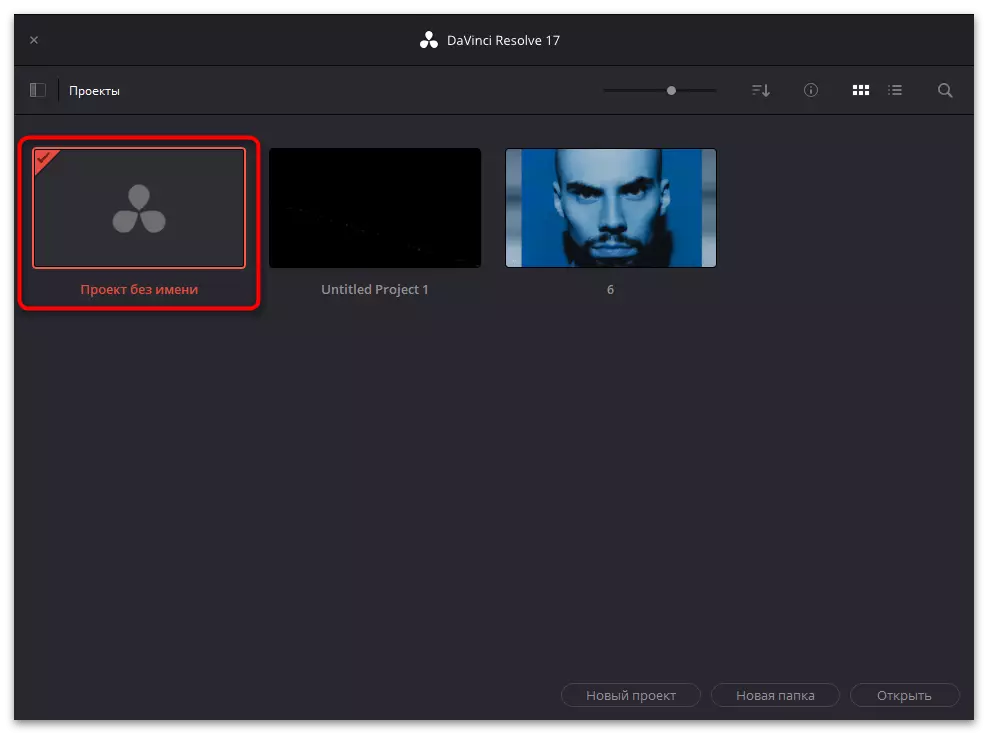
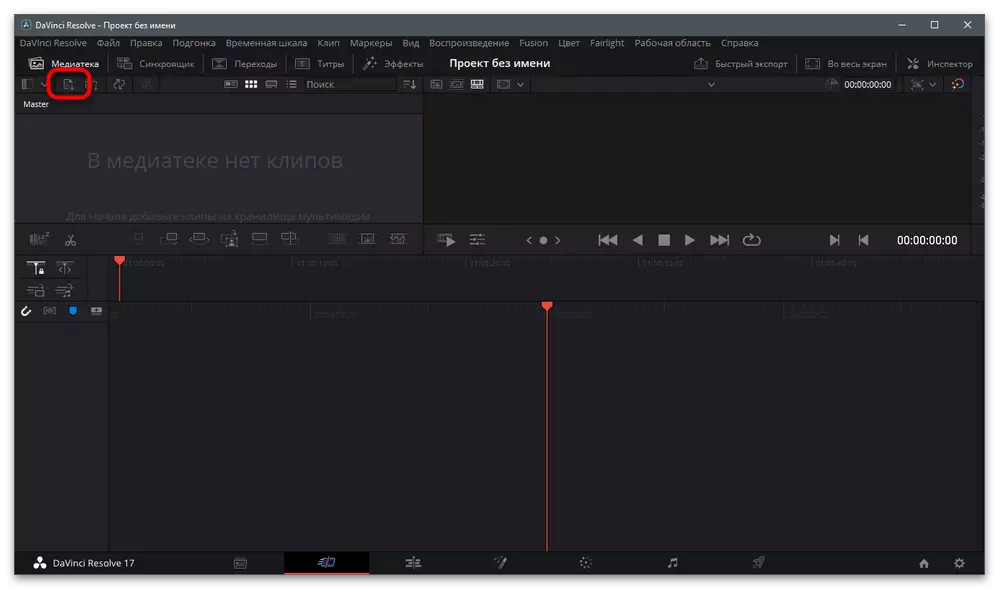
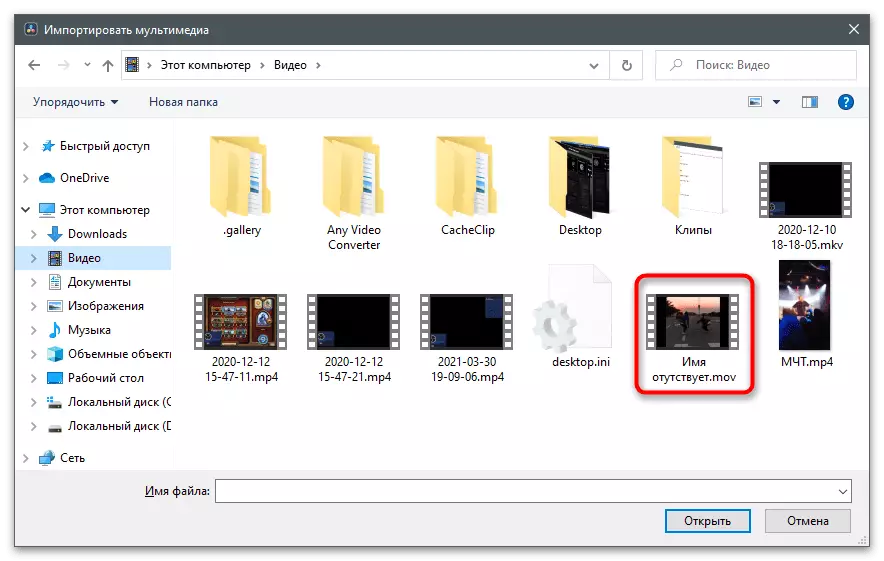
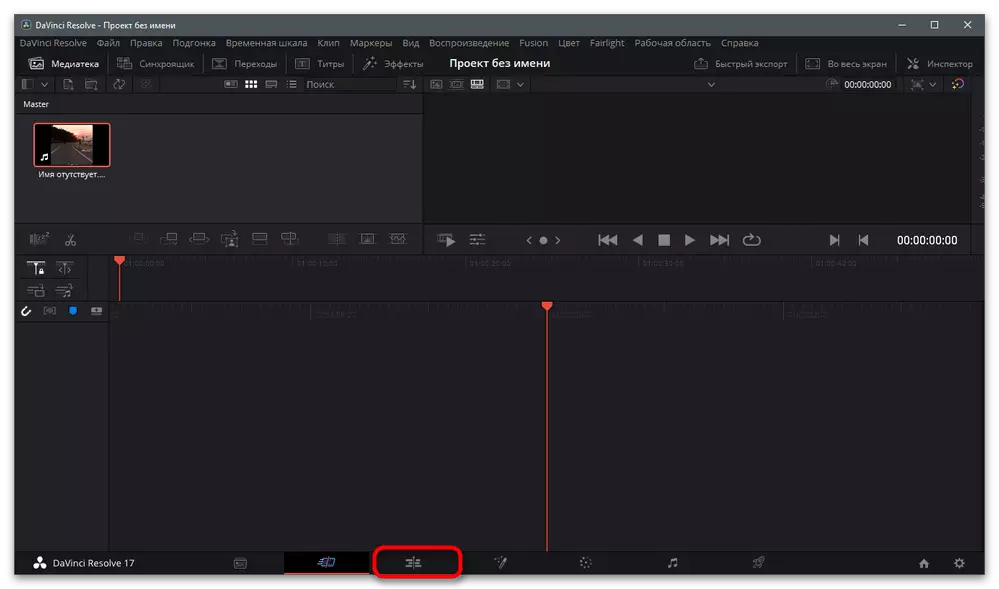
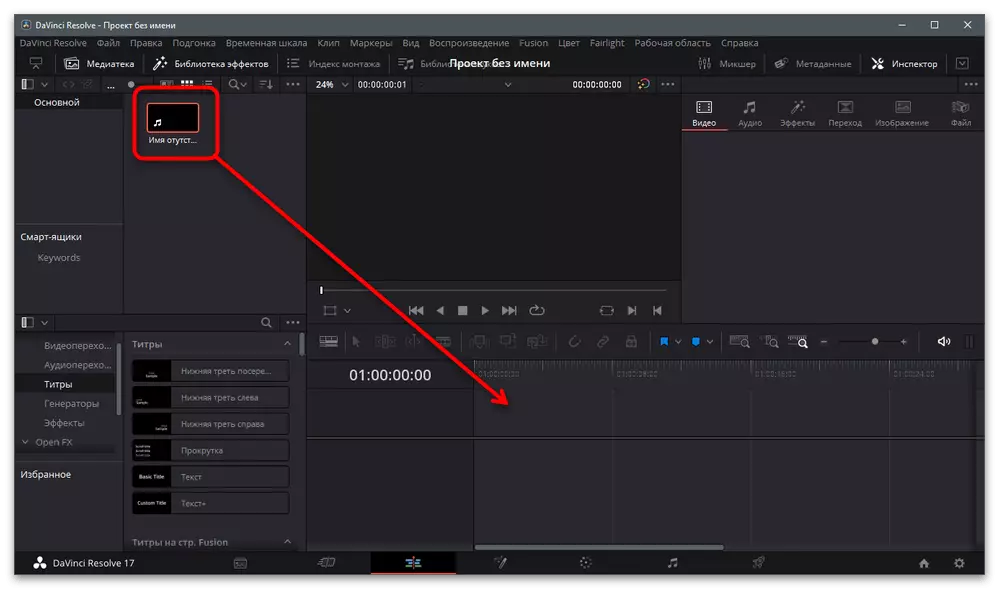
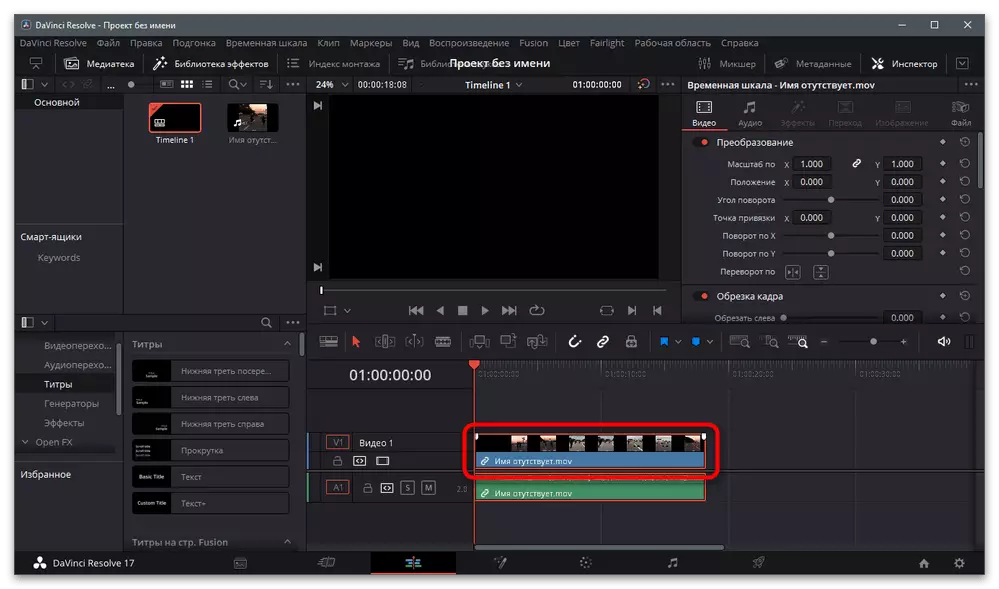
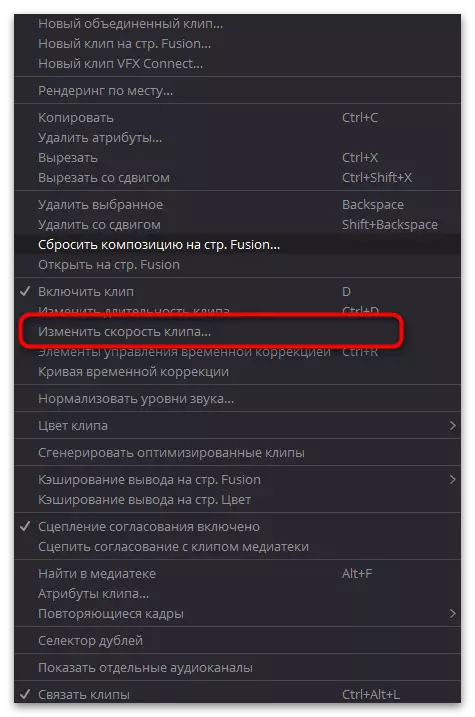
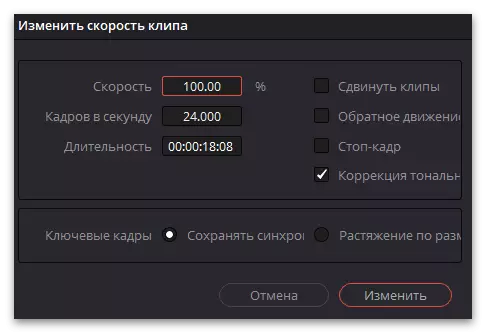
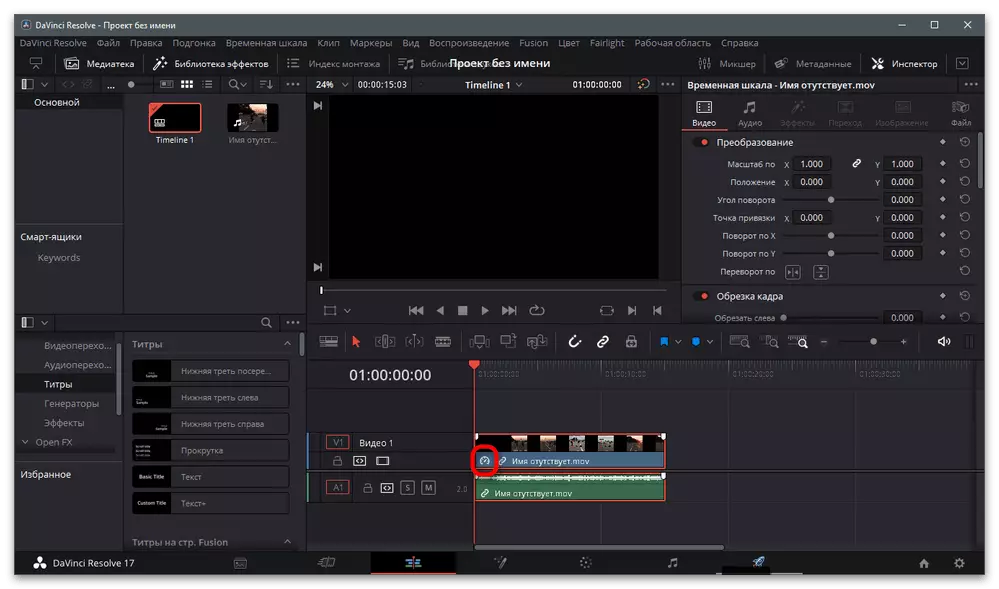
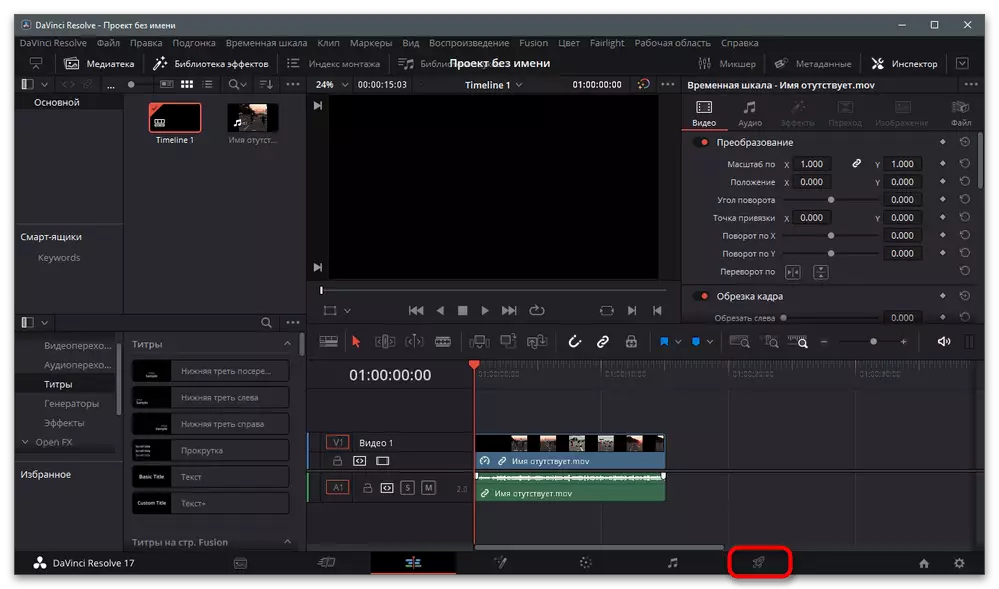
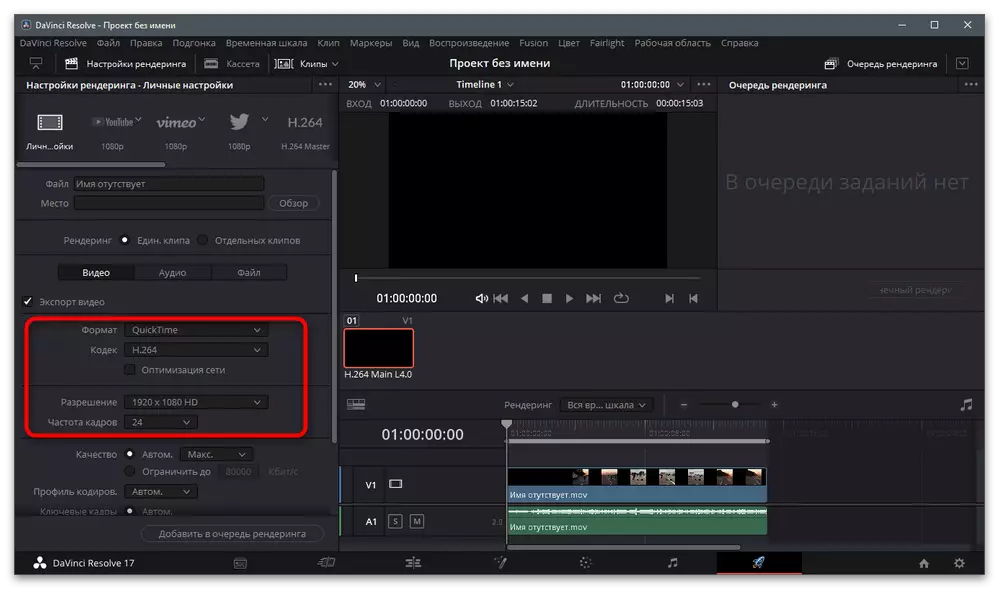
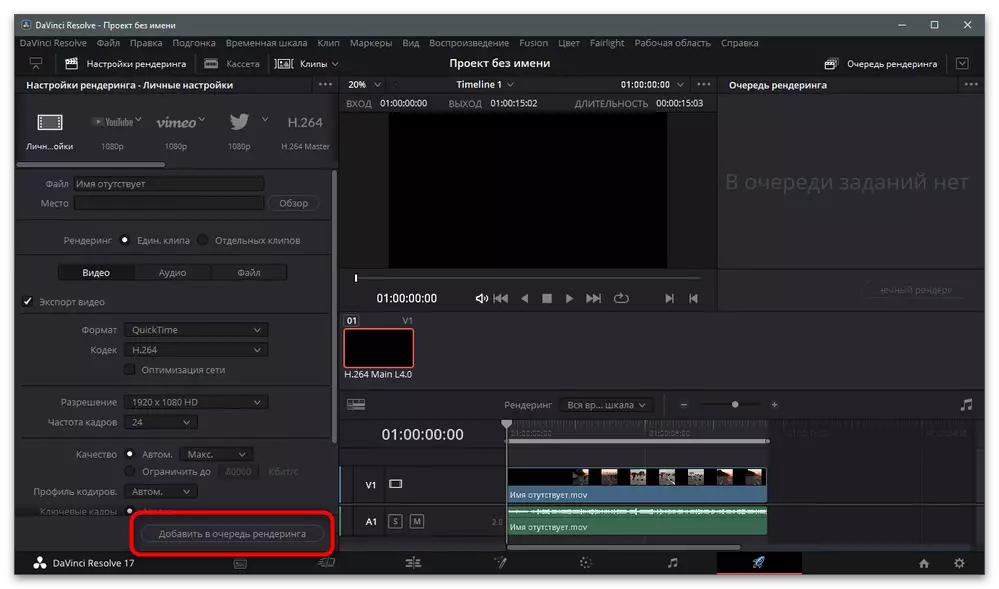
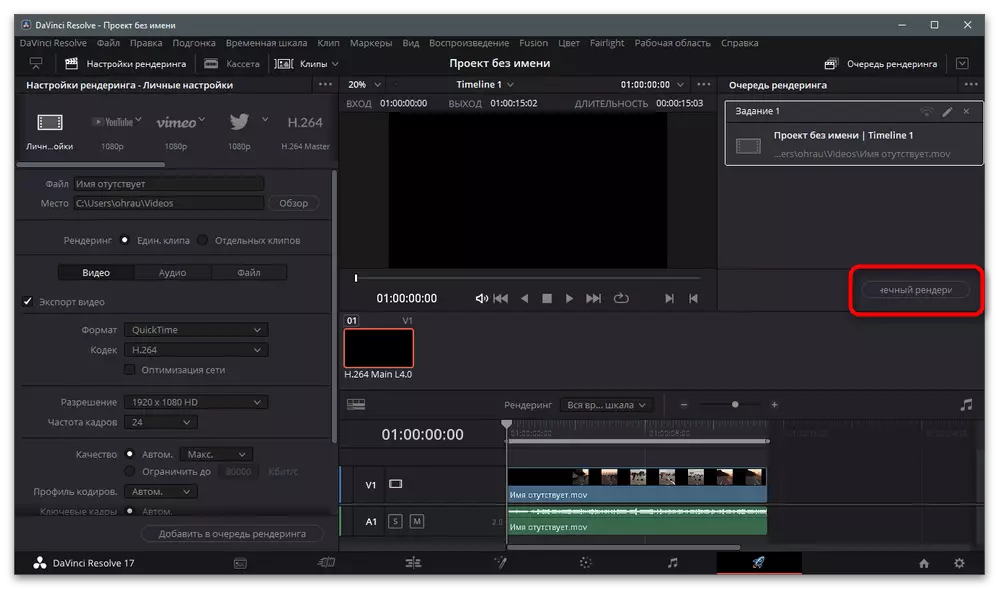
পদ্ধতি 2: প্রভাব পরে অ্যাডোব
প্রভাব পরে অ্যাডোব এলোমেলোভাবে দ্বিতীয় উদাহরণ হিসাবে নির্বাচিত হয় না। এতে, ভিডিও অ্যাক্সিলারেশন নীতিটি পূর্বে দেখানো থেকে ভিন্ন, যা অন্য কিছু ভিডিও রেকর্ডারগুলির বৈশিষ্ট্যও রয়েছে। ব্যবহারকারীটি রোলারকে সংশ্লিষ্ট প্রভাব প্রয়োগ করতে হবে, তারপরে এটি পছন্দসই প্লেব্যাক গতিতে পৌঁছানোর দ্বারা এটি সামঞ্জস্য করতে হবে।
- একটি স্বাগত জানায়, "প্রকল্প তৈরি করুন" বোতামটি ক্লিক করুন।
- প্রধান উইন্ডো ডাউনলোড করার পরে, "একটি ভিডিও থেকে একটি গান তৈরি করুন" নির্বাচন করুন।
- "এক্সপ্লোরার" তে, ভিডিওটি ত্বরান্বিত করতে, এটি নির্বাচন করুন এবং "আমদানি" এ ক্লিক করুন।
- এটি টাইমলাইনে স্বয়ংক্রিয়ভাবে যোগ করা উচিত, যার পরে এটি বাম মাউস বোতাম টিপে হাইলাইট করা দরকার।
- শীর্ষ প্যানেলে "প্রভাব" মেনুতে কল করুন এবং "সময়" সময় হভার করুন।
- প্রদর্শিত তালিকা থেকে, "সময় বিকৃতি" নির্বাচন করুন।
- প্রধান প্যারামিটারটি "গতি" - একটি শতাংশ হিসাবে পরিমাপ করা হয় এবং ব্যবহারকারীর চাহিদা উপর নির্ভর করে সেট করা হয়। এটি পরিষ্কার যে বেলনটি ত্বরান্বিত করার জন্য, মানটি 100% এর বেশি হওয়া উচিত।
- অবশিষ্ট পরামিতিগুলি স্পর্শ করা যাবে না, তবে আপনি যদি পরীক্ষা করতে চান তবে কোনও পরিবর্তন করুন, একটি ক্লিপটি খেলুন এবং ম্যাপিং পরিবর্তনগুলি কীভাবে পরিবর্তন করবেন তা পরীক্ষা করুন।
- অন্যান্য ইনস্টলেশন ক্রিয়াগুলি সম্পাদন করুন, যার পরে "ফাইল" কল করুন এবং কার্সারটি রপ্তানি করতে সরান।
- রেন্ডারিং সারিতে ভিডিও যোগ করুন।
- রোলার প্রক্রিয়াকরণ পরামিতিগুলি পরিবর্তন করতে "রেন্ডারিং সেটিংস" এবং "আউটপুট মডিউল" ব্যবহার করুন।
- আউটপুট বিন্যাস এবং অনুমতি মনোযোগ দিতে ভুলবেন না। কনফিগার করা প্রয়োজন যে tictock সীমাবদ্ধতা এবং সুপারিশ আছে যে বিবেচনা করুন।
- প্রস্তুতি দ্বারা, রেন্ডারিং ক্লিক করুন এবং ক্লিপ প্রক্রিয়াকরণ আশা।
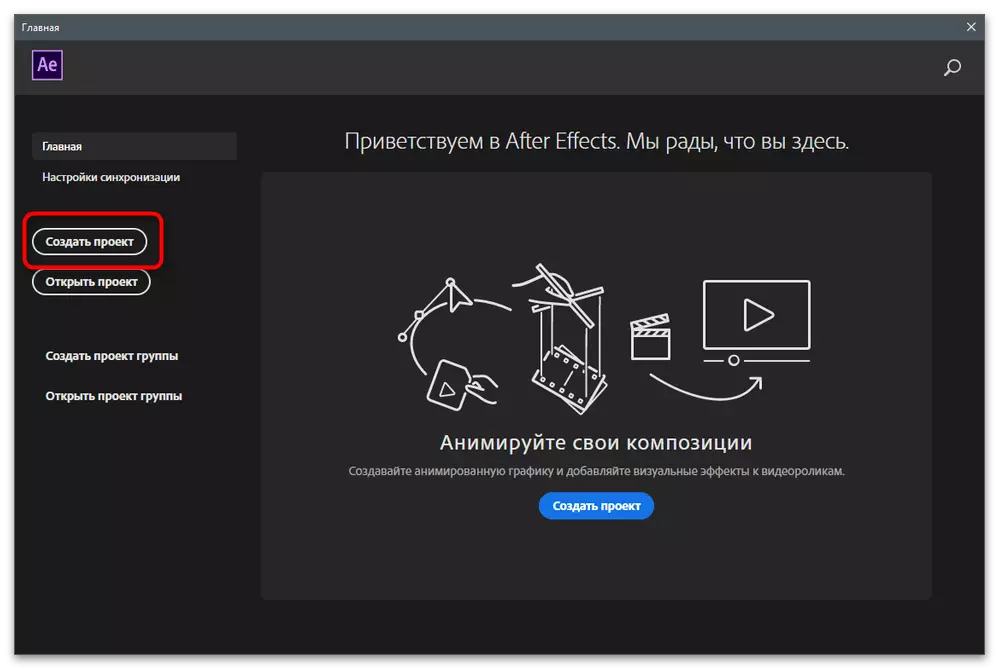

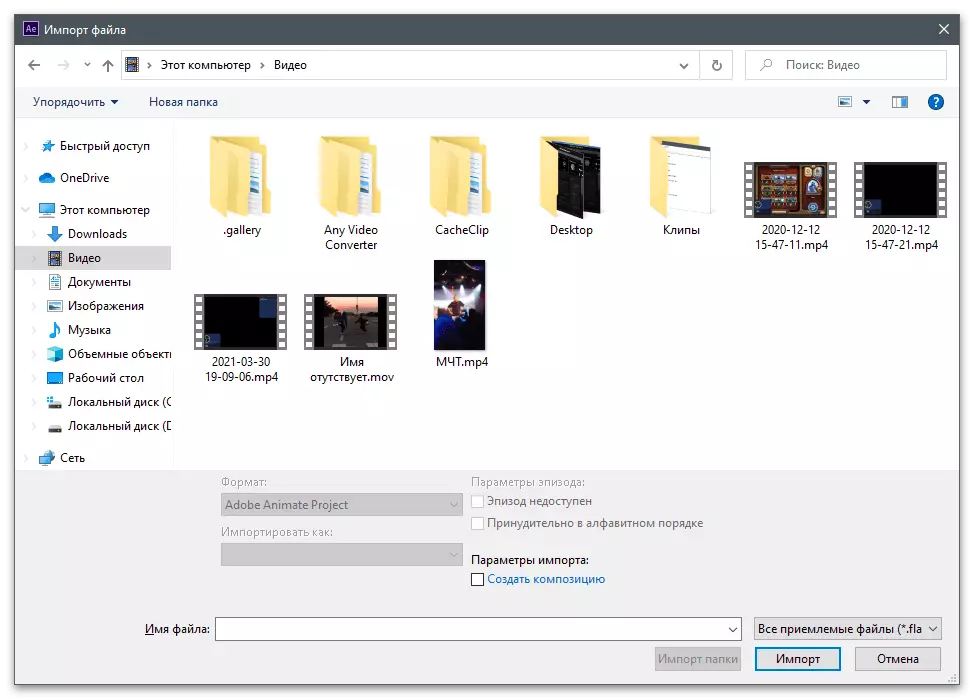
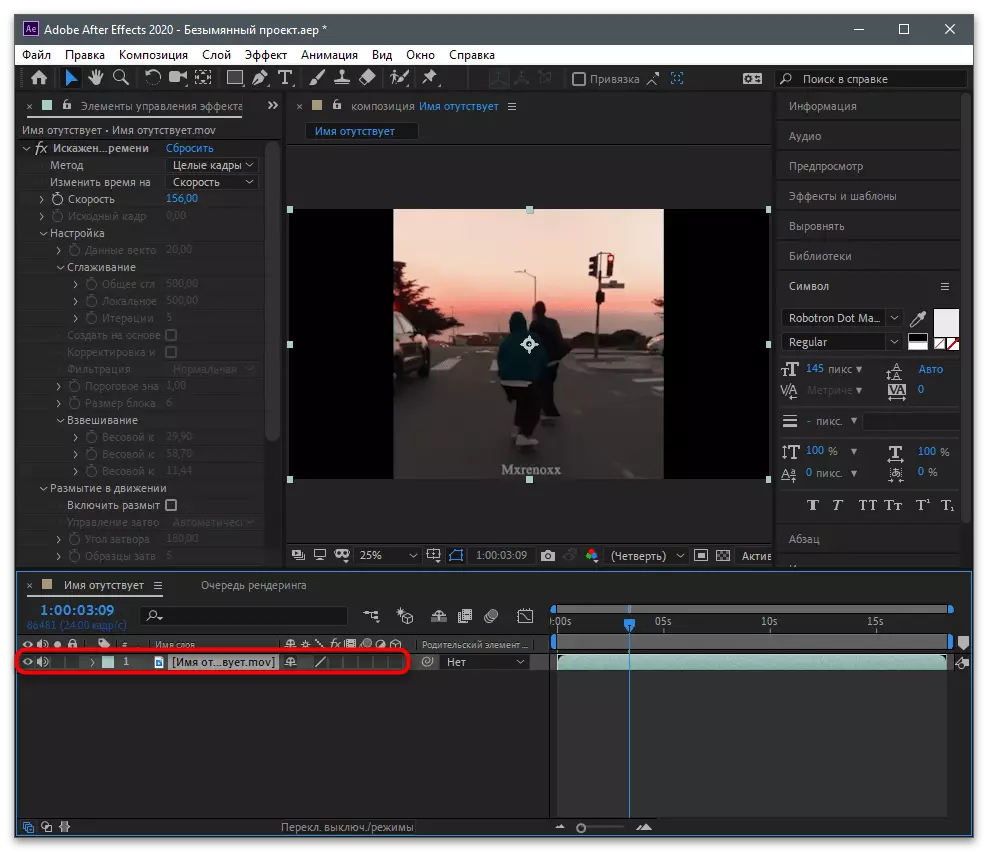
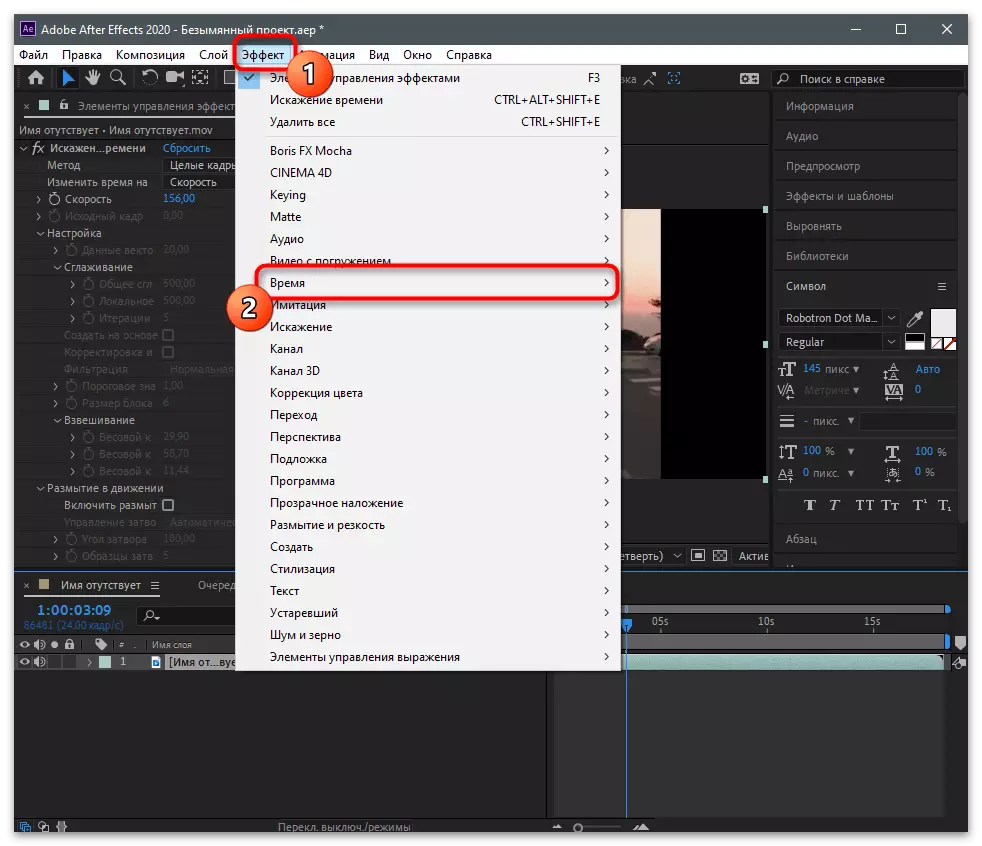
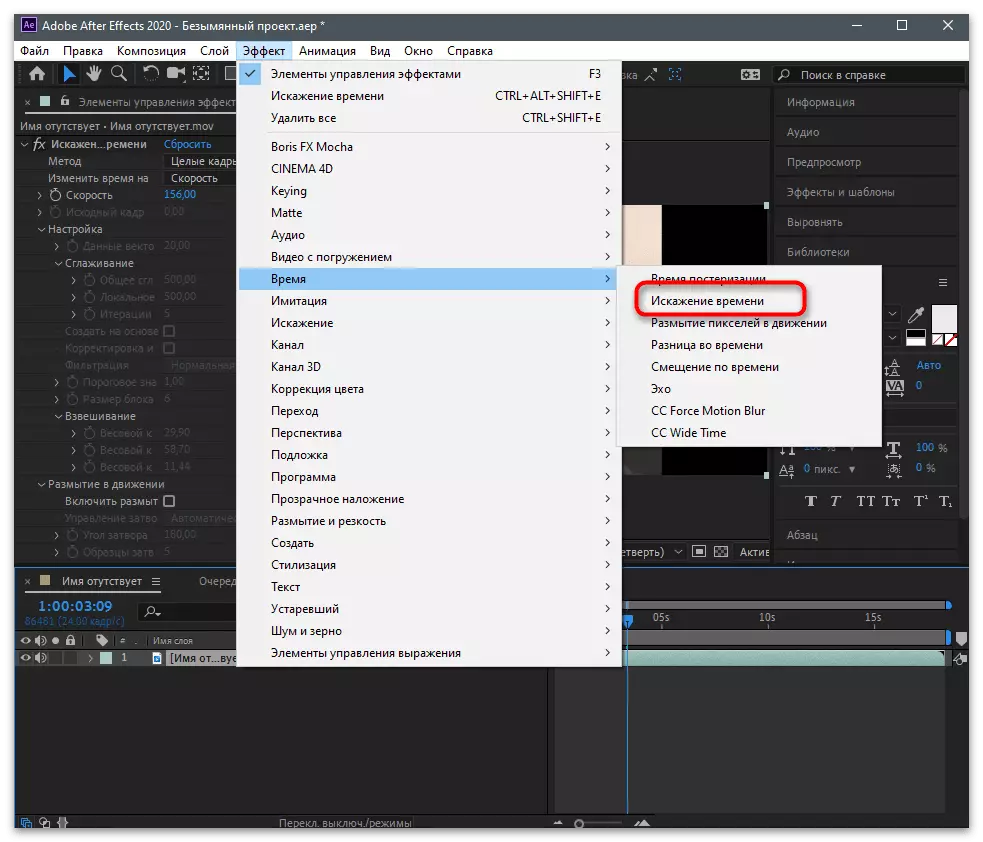
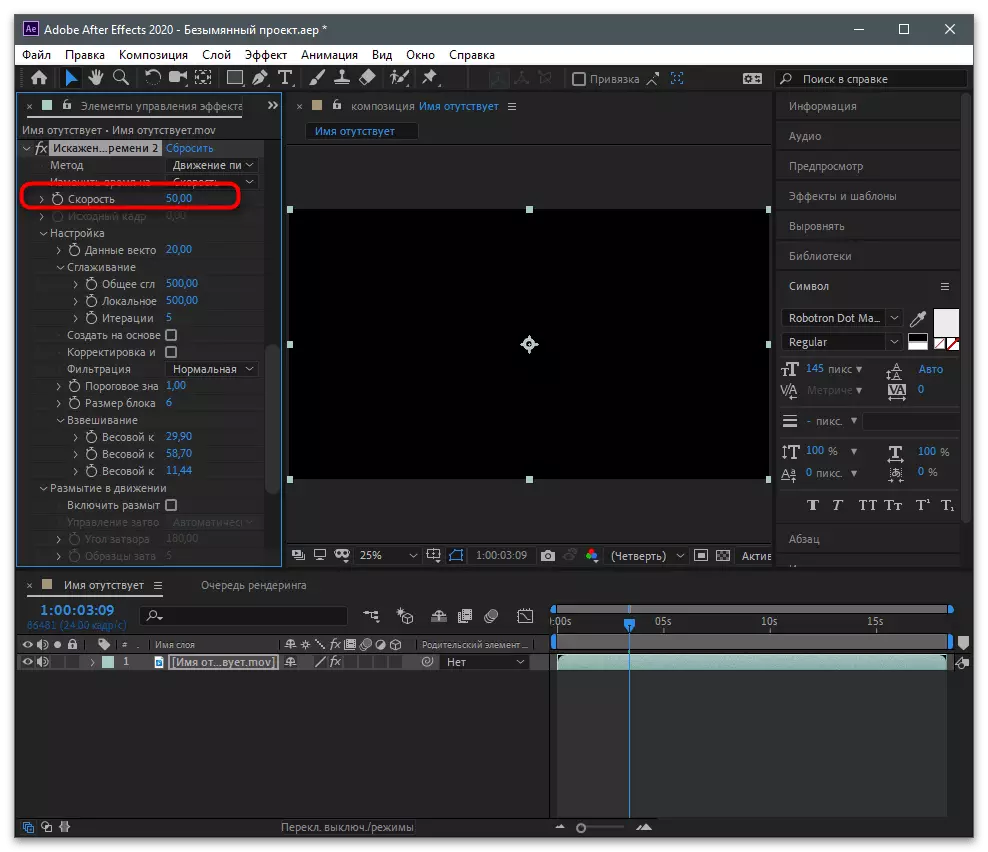
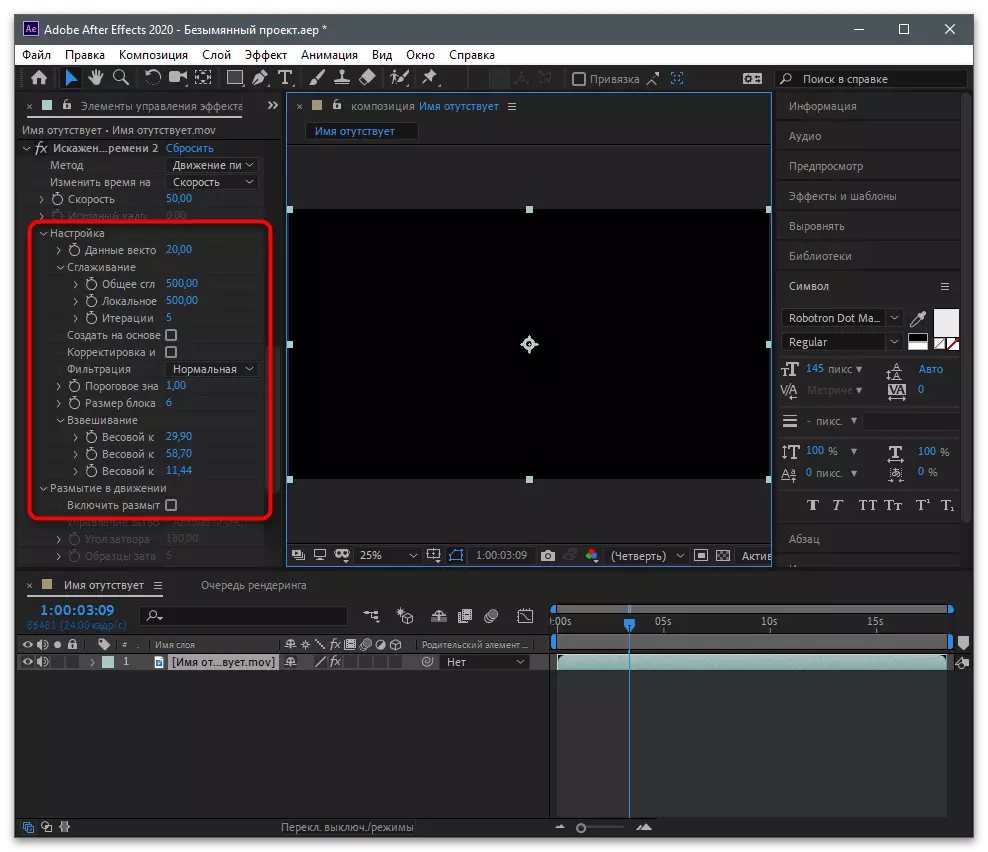

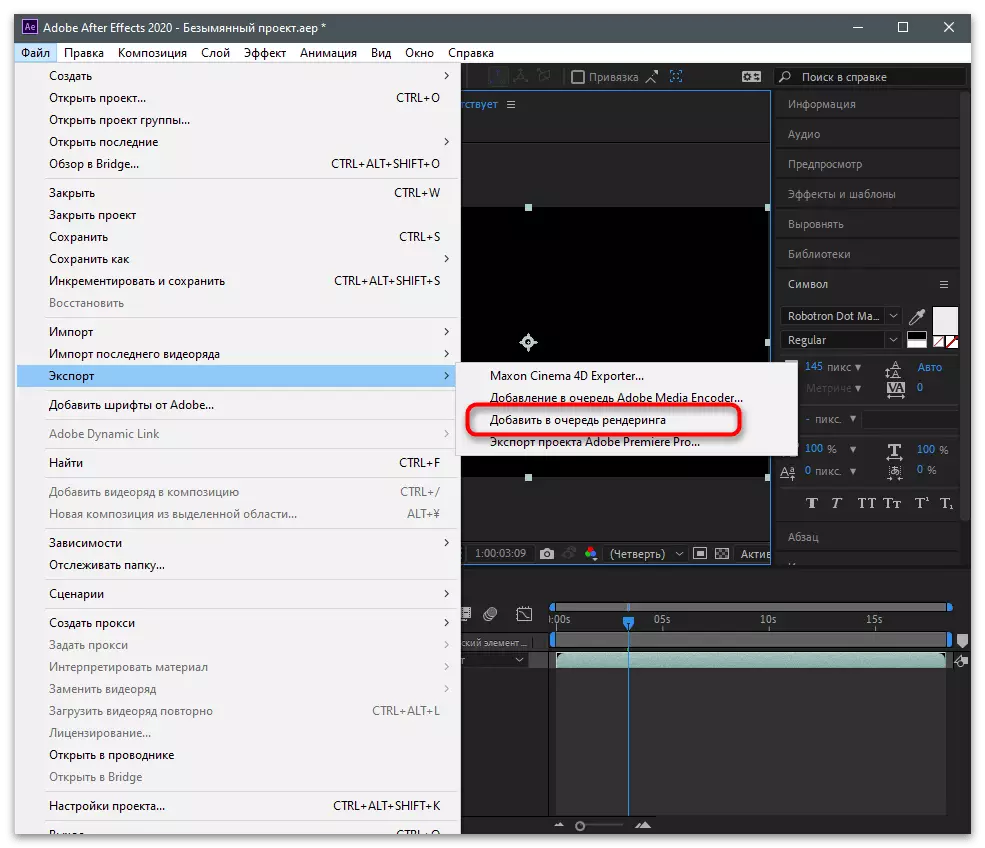
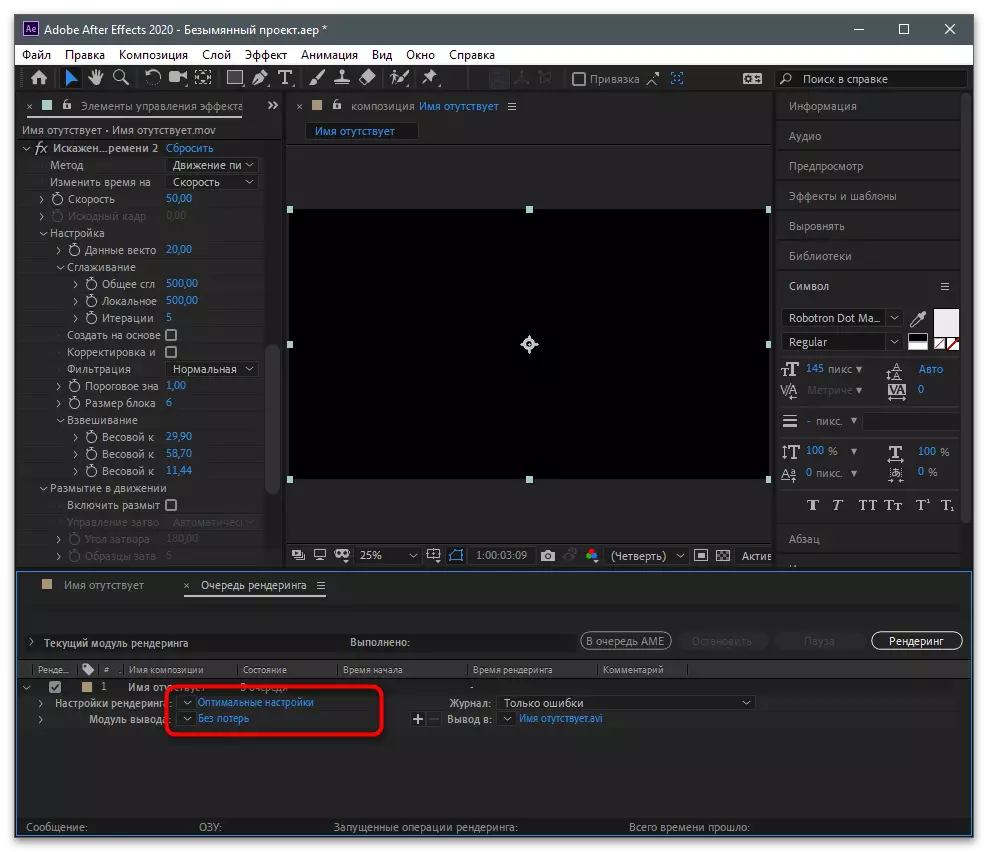
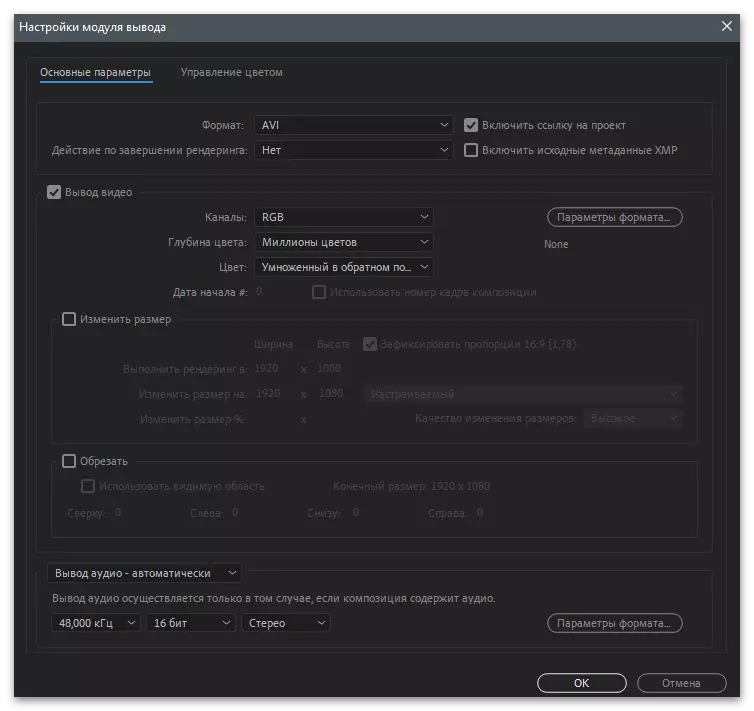
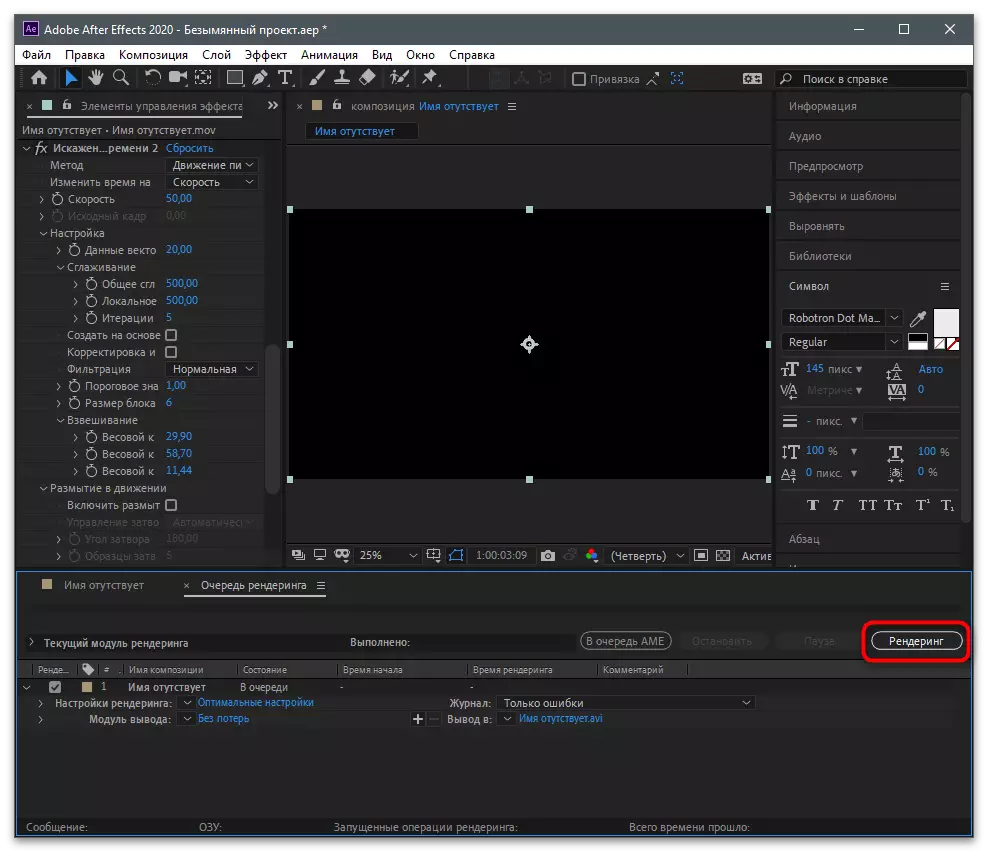
কম্পিউটারে ভিডিও মাউন্ট করার জন্য উপযুক্ত অস্তিত্ব এবং অন্যান্য প্রোগ্রামগুলি নোট করুন। তাদের মধ্যে অনেকে ত্বরণ হিসাবে এমন একটি ফাংশন সমর্থন করে, যাতে আপনি উপরের কোনওটি ব্যবহার করতে না চান তবে আপনি সম্পূর্ণ কোনও ভিডিও সম্পাদক নির্বাচন করতে পারেন। নীচের নিবন্ধে সবচেয়ে জনপ্রিয় সমাধান সম্পর্কে আরও পড়ুন।
আরো পড়ুন: ভিডিও ইনস্টলেশন প্রোগ্রাম
চ্যানেলে ভিডিও লোড হচ্ছে
সমাপ্তির ক্ষেত্রে, তার ওয়েব সংস্করণের মাধ্যমে কম্পিউটার থেকে TouchTock এ আপনার চ্যানেলে সমাপ্ত ক্লিপটি ডাউনলোড করার প্রক্রিয়াটি বিবেচনা করুন। এটি আপনাকে সময় বাঁচাতে অনুমতি দেবে এবং আপনার স্মার্টফোনটিতে অ্যাপ্লিকেশনটি পরে ডাউনলোড করার জন্য ফাইলটি অতিক্রম করবে না।
- অফিসিয়াল ওয়েবসাইটটি খুলুন এবং আপনার নিজের অ্যাকাউন্টে লগ ইন করুন, পরবর্তী স্ক্রিনশটটিতে ফ্রেম দ্বারা বৃত্তাকার বোতামে ক্লিক করে ভিডিওটি ডাউনলোড করে অনুসরণ করুন।
- ফাইলটি নির্বাচিত এলাকায় টেনে আনুন বা "এক্সপ্লোরার" থেকে নির্বাচন করতে এটিতে ক্লিক করুন।
- লেআউট ভিডিও এবং ডাবল ক্লিক করুন এটি নির্বাচন করুন।
- হেডার উল্লেখ করুন, যদি প্রয়োজন হয়, ব্যবহারকারীদের চেক করুন এবং হ্যাশট্যাগ যোগ করুন।
- প্রকাশনার আগে, দেখার এবং মন্তব্য করার অতিরিক্ত পরামিতি সম্পর্কে হবেন না।